Microsoft Teams Roosm Proライセンスをご利用且つThinkSmartに搭載するMicrosoft Teams RoomsのVersionが 4.12.126.0以降であれば、オンライン会議への参加時に音声以外の雑音を抑制するノイズ抑制機能を利用できるようになりました。AIの力で環境音やノイズフリーのリモートコミュニケーションを実現できるようになりました。ノイズ抑制機能関連の設定方法についてご案内します。
ノイズ抑制機能のデモ動画(ThinkSmart Hub for Microsoft Teams Roomsで収録)
会議中ThinkSmartからノイズ抑制機能の設定変更
【…】 > 【オーディオの設定】 > 【ノイズ抑制】で機能をオンオフ調整を可能です。
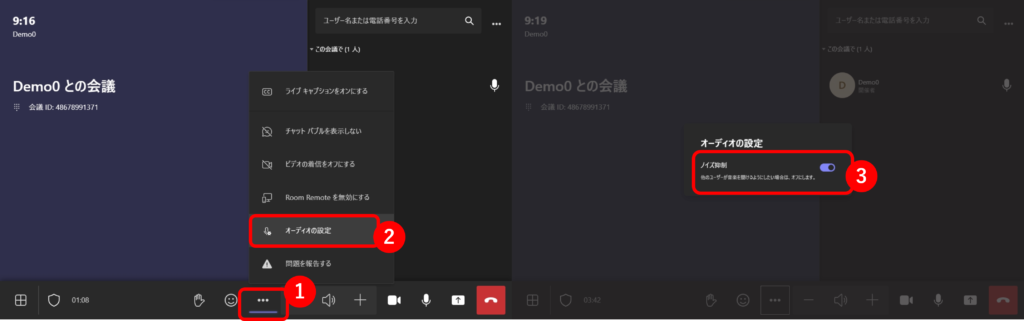
XML 設定を使用してアカウントのノイズ抑制既定値を変更
デフォルトでノイズ抑制機能がオンに設定されています。既定値を変更する場合、XMLファイルを編集してください。
ステップ① テキスト エディターを使用して、下記のコマンドを入力
XML 設定参考例 (デバイスのノイズ抑制の既定値を有効にする場合):
<SkypeSettings>
<NoiseSuppressionDefault>1</NoiseSuppressionDefault>
</SkypeSettings>XML 設定参考例 (デバイスのノイズ抑制の既定値を無効にする場合):
<SkypeSettings>
<NoiseSuppressionDefault>0</NoiseSuppressionDefault>
</SkypeSettings>ノイズ抑制を制御するXML 要素の値
| 0 | ノイズ抑制機能が無効になり、OEMが提供するノイズ抑制のみが使用されます。 |
| 1 | ノイズ抑制機能が有効になり、レベルが1に設定されます。すべてのバックグランドノイズが抑制されます。 |
ステップ② ファイル名を「SkypeSettings.xml」にして以下のパスに保存
C:¥Users¥Skype¥AppData¥Local¥Packages¥Microsoft.SkypeRoomSystem_8wekyb3d8bbwe¥LocalState
ステップ③ デバイスを再起動
本記事はお客さまのデプロイメントや活用をサポートする目的で公開されています。
情報は予告なく変更または削除となる場合があります。
© 2023 Lenovo Japan LLC. All Rights Reserved.
